Khi sử dụng Facebook được một khoảng thời gian, số lượng tin nhắn bạn nhận được cũng như gửi đi cho người khác là rất lớn. Nếu muốn dọn dẹp sạch sẽ, dưới đây là cách xóa toàn bộ tin nhắn trên Messenger dành riêng cho bạn.
Bạn đang xem: Cách xoá tin nhắn trên messenger
Cách xóa hết tin nhắn trên Messenger bằng trình duyệt web

Với sự trợ giúp của tiện ích mở rộng Messenger Cleaner thì việc xóa tin nhắn từ bạn bè trên Facebook sẽ trở nên dễ dàng và tiết kiệm thời gian hơn. Thay vì phải tự tay xóa từng tin nhắn một theo phương pháp thủ công của Facebook (tốn rất nhiều thời gian, công sức mà hiệu quả lại không cao) thì bạn có thể giải quyết bằng cách cài đặt một tiện ích mở rộng như bên dưới. Chỉ cần vài cú click chuột hết sức đơn giản, bạn sẽ không phải chờ đợi lâu mà lại còn xóa được rất nhiều tin nhắn Messenger cùng một lúc nữa.
Bước 1: Tải tiện ích mở rộng Messenger Cleaner rồi nhấn vào mục Thêm vào Chrome.
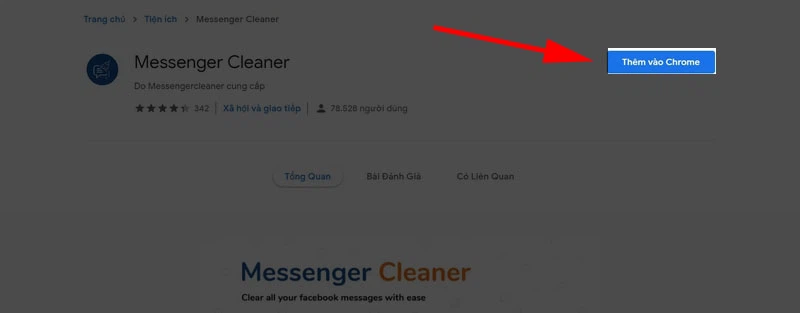
Bước 2: Truy cập vào địa chỉ https://www.facebook.com/messagesrồi đăng nhập vào tài khoản Facebook để tiện ích có thể hoạt động được. Bấm vào biểu tượng tiện ích trên thanh công cụ và sẽ thấy giao diện trò chuyện hiện ra như hình bên dưới.
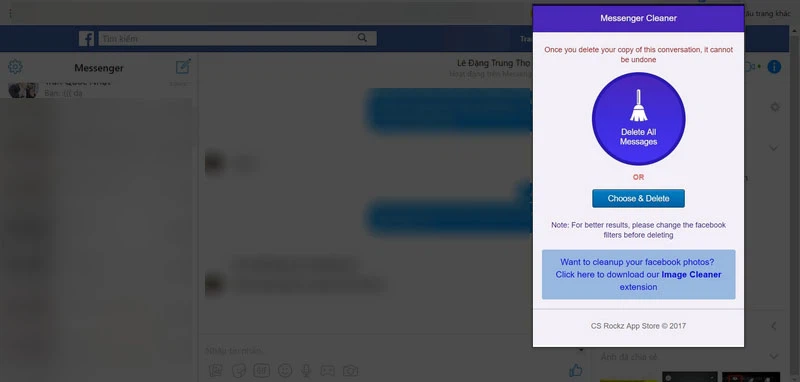
Bước 3: Bạn sẽ có hai lựa chọn:
Nếu muốn xóa tin nhắn của ai đó không còn liên lạc, kết bạn nữa thì bạn bấm biểu tượng Messenger Cleaner > Choose & Delete.
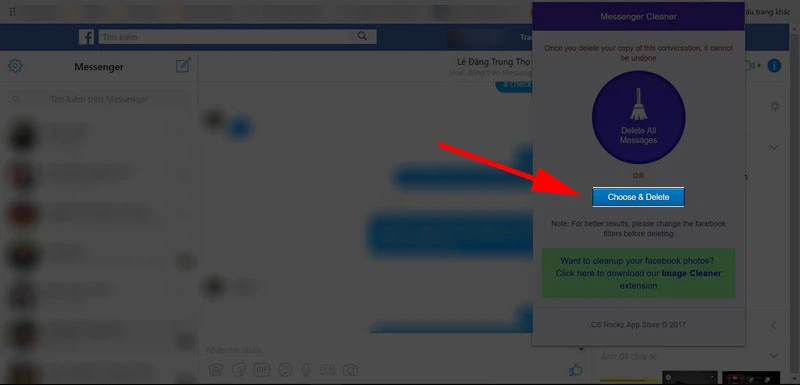
Tiếp theo, bạn chọn lên cuộc trò chuyện muốn xóa > bấm Delete Selected Messages.
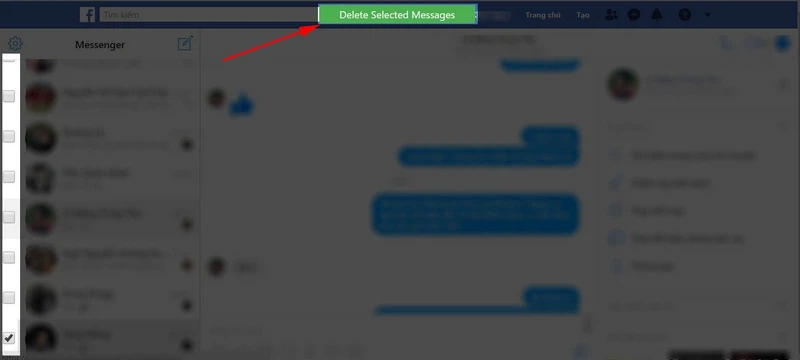
Nếu muốn xóa toàn bộ tin nhắn thì mời bạn nhấn vào biểu tượng Messenger Cleaner > Delete All Messages hoặc Select All ở khung bên trái > Delete Selected Messages. Toàn bộ tin nhắn sẽ biến mất khỏi tài khoản của bạn.
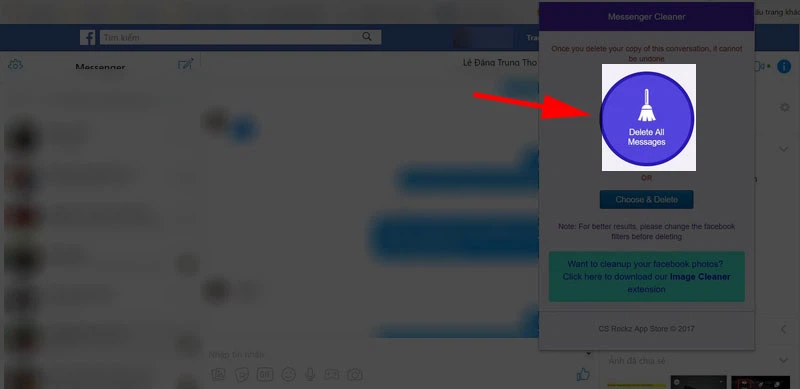
Cách xóa hết tin nhắn trên Messenger bằng ứng dụng mobile
Bạn có thể xóa nhiều tin nhắn Messenger trên i
Phone và cả điện thoại Android, tuy nhiên bạn sẽ phải thực hiện theo cách thủ công và mất đôi chút thời gian. Thao tác này ngắn, dễ thực hiện và không cần cài đặt hay chỉnh sửa gì thêm ngoài ứng dụng chính chủ Facebook Messenger cả. Ứng dụng Messenger trên cả i
Phone và điện thoại Android đều có thao tác thực hiện tương tự nhau.
Bước 1:Mở ứng dụng Facebook Messenger lên và tìm đến đoạn chat có tin nhắn cần xóa.
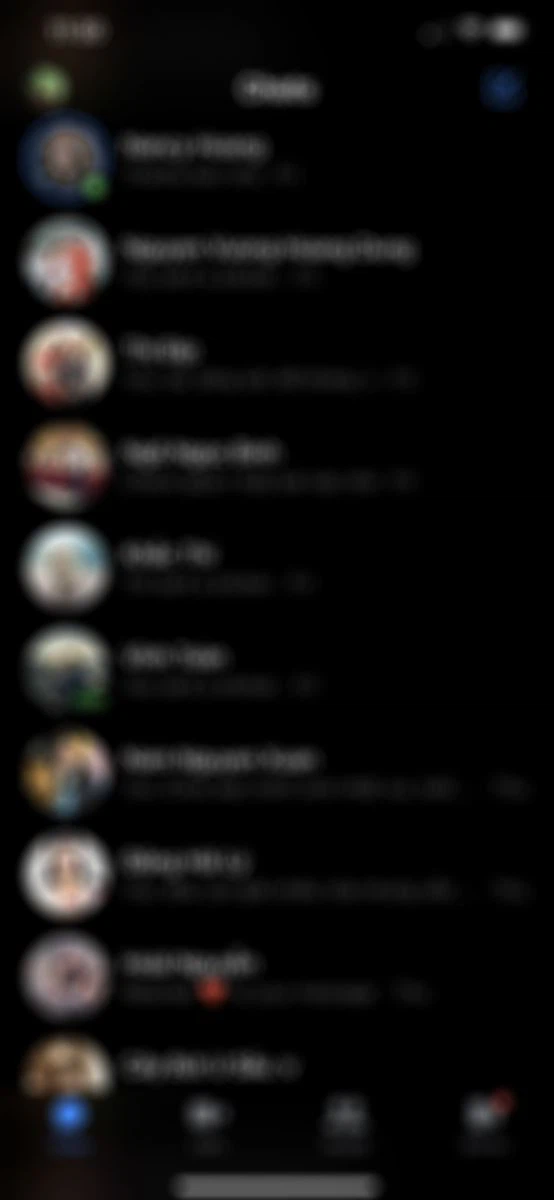
Bước 2:Bấm và giữ đoạn chat có tin nhắn cần xóa, chọnDelete.
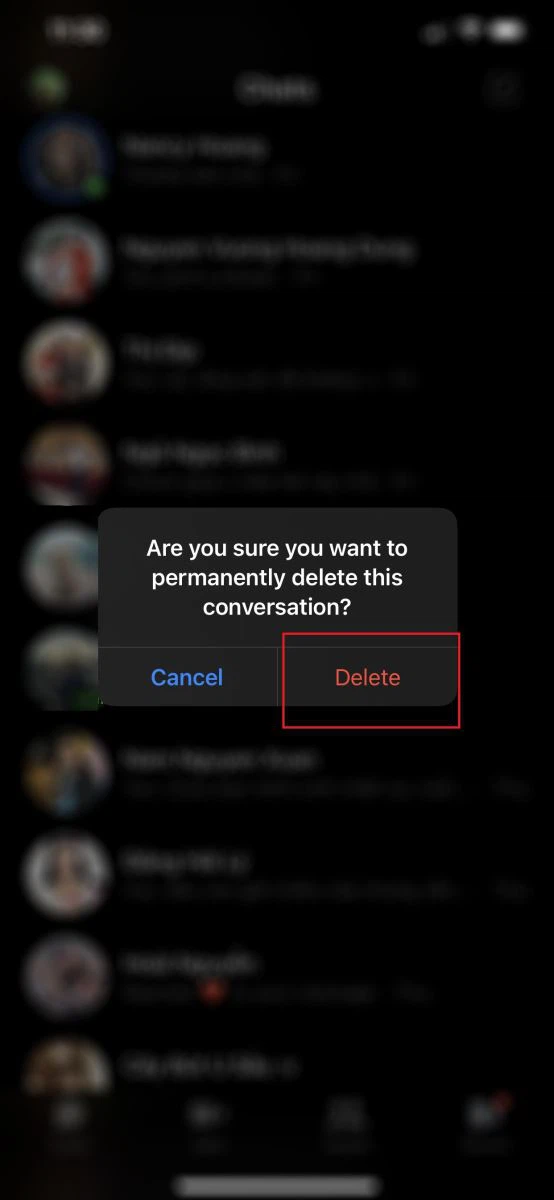
Bước 3:Một thông báo nữa sẽ hiện ra để bạn xác nhận. Tiếp tụcchọnDeleteđể xóa tin nhắn Messenger vĩnh viễn.
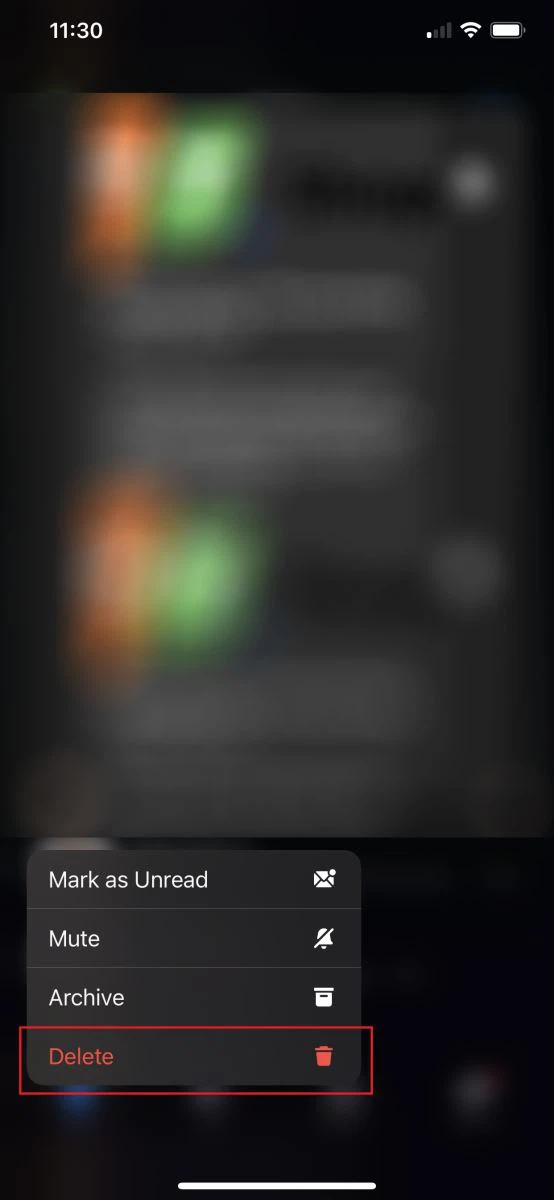
Cách làm này chỉ mất chưa đến 10 giây nên bạn có thể xóa tin nhắn trên Messenger rất nhanh. Chúc bạn thành công.
Việc xóa tin nhắn Messenger sẽ trở nên nhanh chóng và đơn giản hơn nhờ hướng dẫn cách xóa tin nhắn trên Messenger bằng điện thoại như
OPPO Find N2 Fliphoặc bằng máy tínhchỉ với vài thao tác mà Điện Máy Chợ Lớn tổng hợp trong bài viết sau đây. Cùng theo dõi nhé!

Hầu hết mọi người muốn xóa tin nhắn trên Messenger vì những nguyên nhân như:
- Xóa tin nhắn rác hoặc các tin nhắnspam gây phiền phức trên Messenger.
- Số lượng tin nhắn trên Messenger quá nhiều nên cần xóa bớt để thuận tiện hơn cho việc tìm kiếm.
- Lượng tin nhắn Messenger quá nhiều làm đầy bộ nhớ khiến điện thoại gặp tình trạng giật, lag, xử lý dữ liệu chậm.
Nếu muốn xóa một dòng tin nhắn nào đó trong đoạn hội thoại trên Messenger, bạn có thể tiến hành theo hướng dẫn dưới đây:
Bước 1:Đầu tiên, bạn truy cập vào Messenger rồi chọn cuộc hội thoại chứa dòng tin nhắn muốn xóa.
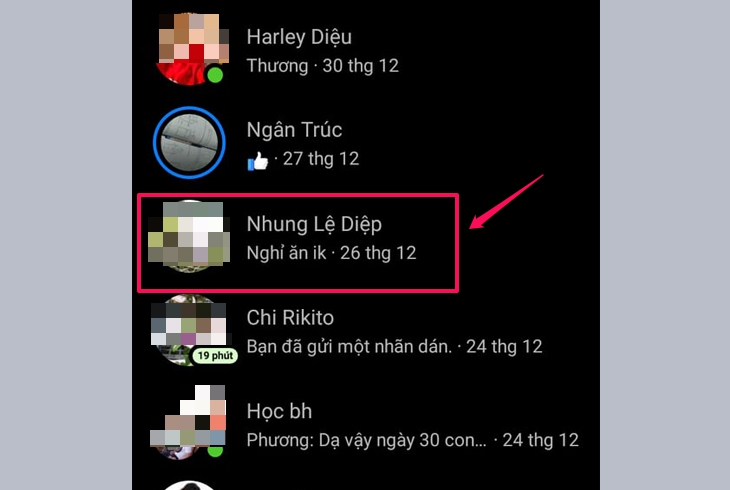
Bước 2:Bạn thực hiện thao tác nhấn và giữ dòng tin nhắn muốn xóa.
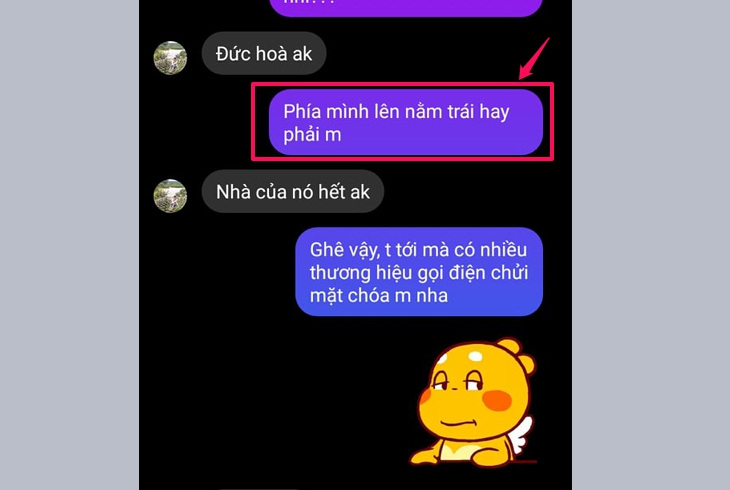
Bước 3:Lúc này, phía dưới giao diện hiển thị một vài tùy chọn. Bạn nhấn vào “Gỡ” ở góc bên phải phía dưới.
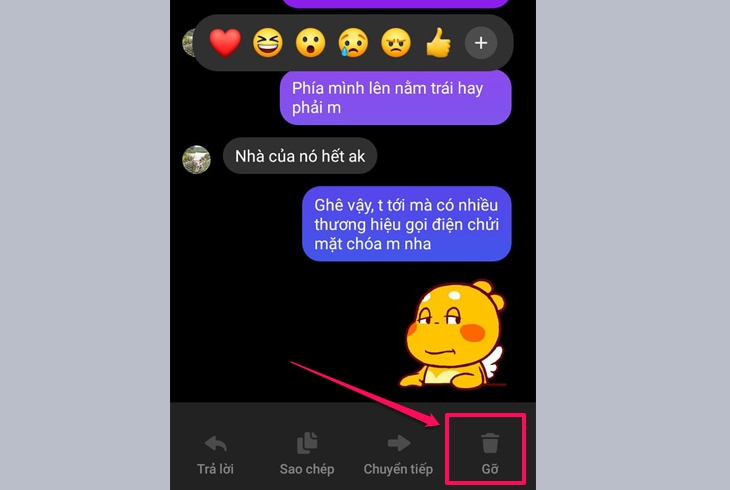
Bước 4:Bạn nhấn “Thu hồi” để xóa dòng tin nhắn ở cả phía bạn và đối phương.
Bạn nhấn vào “Thu hồi” để xóa dòng tin nhắn.
2.2 Đối với máy tính
Bước 1:Bạn truy cập vào Messenger trên máy tính rồi chọn cuộc hội thoại chứa tin nhắn muốn xóa.
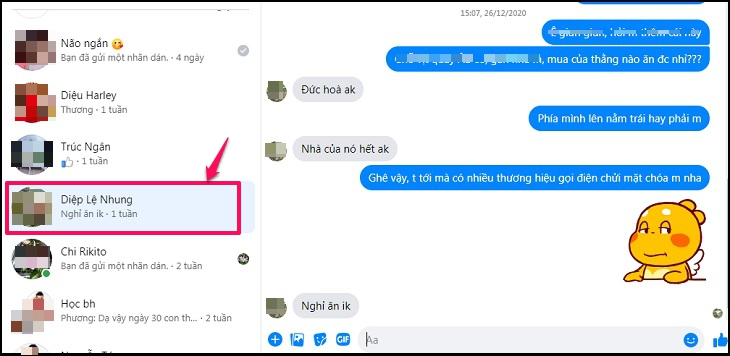
Bước 2:Bạn di chuyển con chuột đến dòng tin nhắn muốn xóa. Lúc này, biểu tượng hình dấu 3 chấm sẽ xuất hiện bên cạnh tin nhắn đó.
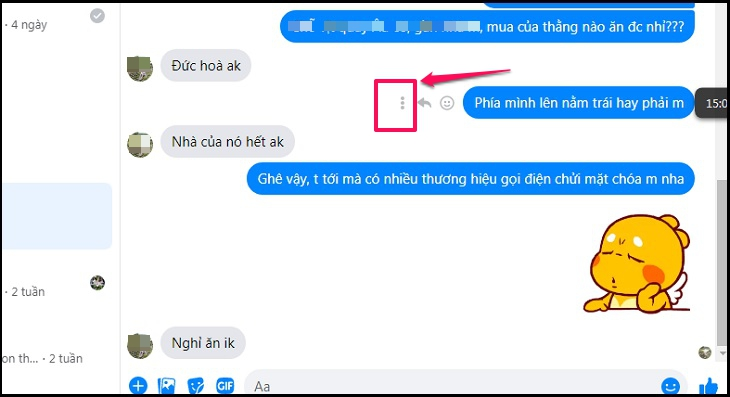
Bước 3:Bạn nhấn vào biểu tượng dấu ba chấm rồi chọn “Xóa, gỡ bỏ” để xóa dòng tin nhắn đó đi.
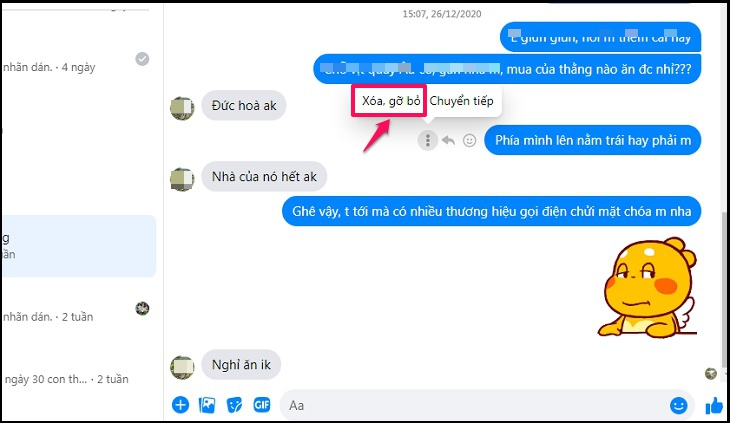
Bước 4:Màn hình hiển thị thông báo “Bạn muốn ai không nhìn thấy tin nhắn này nữa?”. Lúc này, bạn lựa chọn xóa ở phía bạn hoặc cả bên người nhận tùy theo nhu cầu của mình. Sau đó, bạn nhấn vào “Xóa, gỡ bỏ” để hoàn tất cách xoá tin nhắn trên Messenger.
Bạn chọn “Thu hồi với mọi người” rồi nhấn “Xoá, gỡ bỏ” để hoàn tất.
3. Mách bạn cách xóa nhiều tin nhắn trên Messenger
Để tiết kiệm thời gian, bạn có thể xóa nhiều tin nhắn Messenger cùng một lúc theo các bước dưới đây:
Bước 1:Bạn truy cập vào trình duyệt Google Chrome rồi cài đặt tiện ích Messenger Message Cleaner.
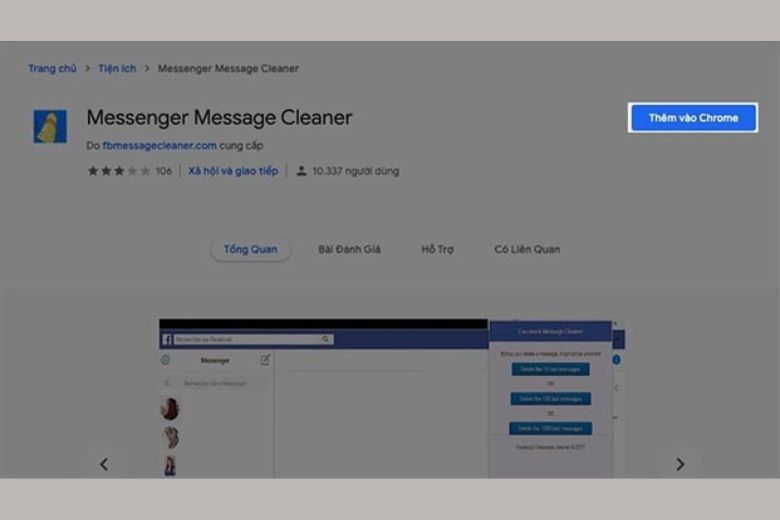
Bước 2:Tại góc phải phía trên giao diện, bạn nhấn vào biểu tượng tiện ích rồi chọn dòng “Messenger Message Cleaner”.
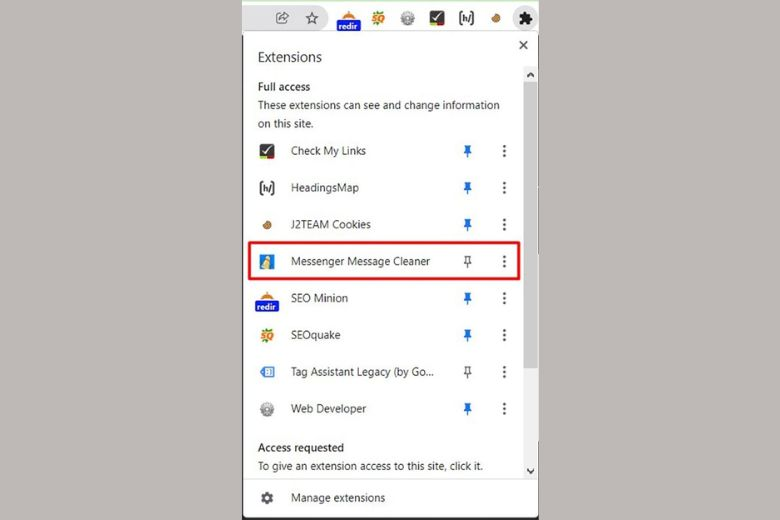
Bước 3:Lúc này, Messenger Message Cleaner sẽ chuyển bạn sang Facebook có giao diện tương tự trên điện thoại. Bạn nhấn vào biểu tượng của chúng là được.
Bước 4:Bạn thực hiện các tùy chọn để xóa nhiều tin nhắn Messenger như các bước trên điện thoại.
Lưu ý:Messenger Message Cleaner miễn phí chỉ cho phép bạn xóa tối đa 5 cuộc hội thoại. Vì vậy, nếu muốn xóa nhiều hơn 5 cuộc hội thoại, bạn cần phải mua gói có trả phí.
4. Chi tiết cách xóa hết tin nhắn trên Messenger
Bạn có thể tiến hành cách xóa toàn bộ tin nhắn trên Messengernếu không chứa các cuộc hội thoại quan trọng thông qua trình điện thoại hoặc máy tính.
4.1 Sử dụng trình duyệt web
Nếu đang sử dụng máy tính, bạn có thể áp dụng cách xóa tin nhắn trên Messengerthông qua trình duyệt web để tiết kiệm thời gian qua các bước dưới đây:
Bước 1:Đầu tiên, bạn truy cập vào trình duyệt Google Chrome. Sau đó, bạn tìm rồi tải tiện ích “Messenger Cleaner” về máy tính bằng cách nhấn vào “Thêm vào Chrome”.
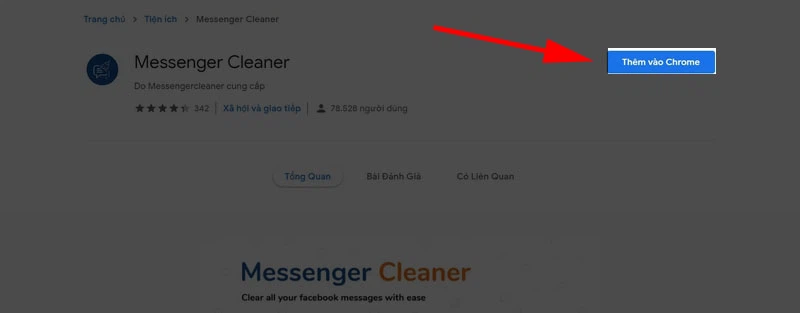
Bước 2:Bạn tiến hành truy cập vào đường link https://www.facebook.com/messagesrồi đăng nhập tài khoản Facebook để sử dụng tiện ích. Sau đó, bạn nhấn vào biểu tượng tiện ích ở góc phải bên trên màn hình. Lúc này, màn hình sẽ hiển thị giao diện mới.
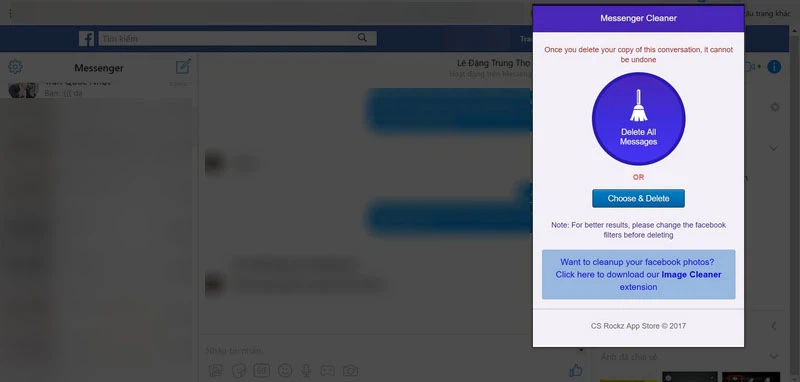
Bước 3:Lúc này, bạn có hai lựa chọn. Cụ thể:
Nếu muốn xóa cuộc hội thoại với những người không còn liên lạc, bạn nhấn vào biểu tượng “Messenger Cleaner” rồi chọn “Choose & Delete”. Sau đó, bạn tích vào các cuộc hội thoại muốn xóa rồi nhấn “Delete Selected Messages” để hoàn tất.
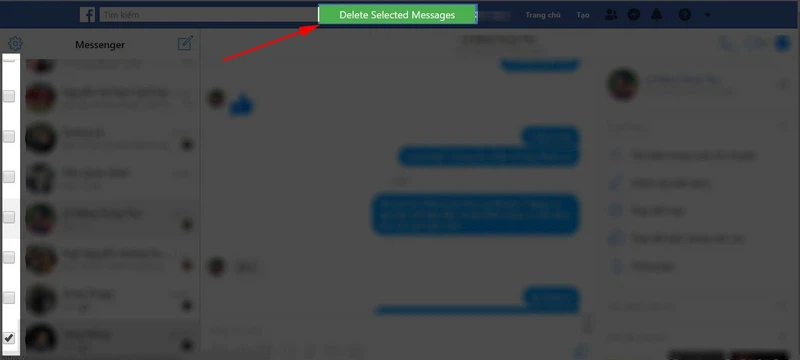
Nếu muốn xóa toàn bộ tin nhắn trên Messenger, bạn nhấn vào biểu tượng Messenger Cleaner rồi chọn “Delete All Messages” hoặc “Select All” ở khung phía bên trái giao diện. Sau đó, bạn chọn “Delete Selected Messages” để hoàn tất.
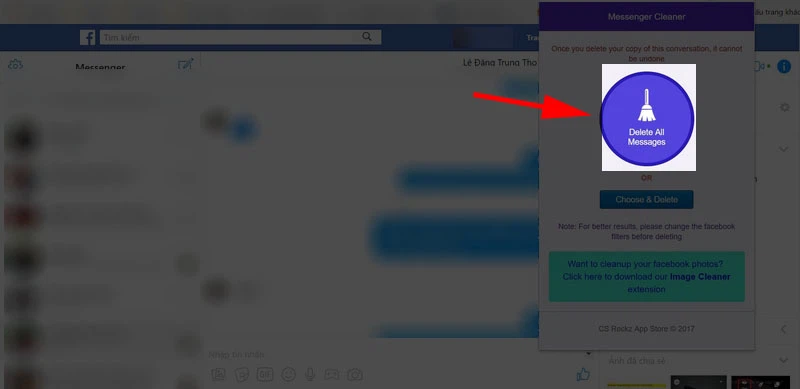
4.2 Sử dụng ứng dụng mobile
Điện thoại chưa cho phép người dùng xóa toàn bộ tin nhắn Messenger cùng lúc. Do đó, bạn có thể xóa hết tin nhắn Messenger trên điện thoại Android như điện thoại OPPO hay
Samsung, Realme,...hoặc i
Phone bằng phương pháp thủ công. Bạn tiến hành theo các bước dưới đây:
Bước 1:Truy cập vào ứng dụng Messenger rồi tìm cuộc hội thoại muốn xóa.
Bước 2:Bạn thực hiện thao tác nhấn và giữ cuộc hội thoại cần xóa rồi chọn “Delete”.
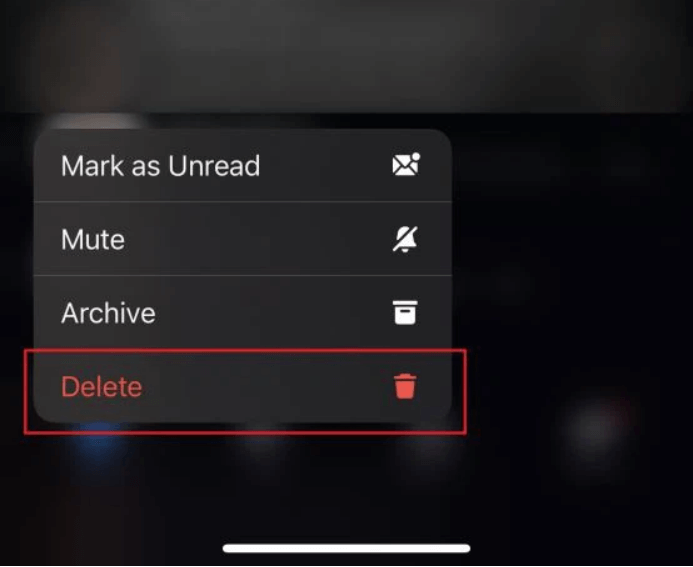
Bước 3:Lúc này, màn hình hiển thị thông báo xác nhận, bạn nhấn vào “Delete” để xóa tin nhắn.
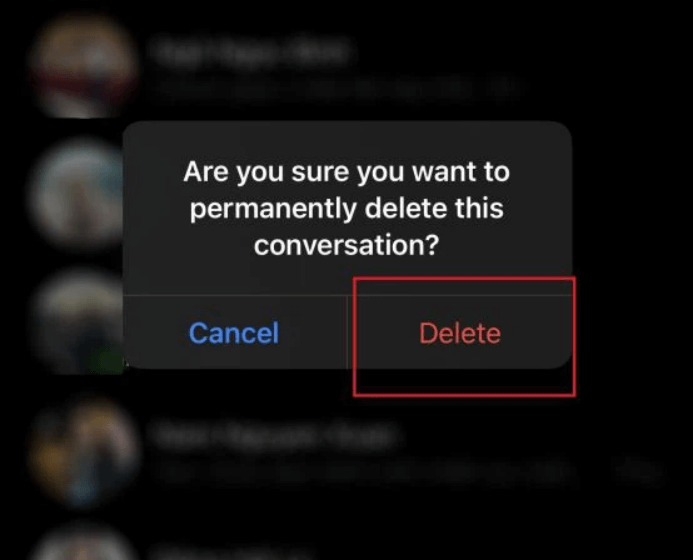
5. Một số thao tác trên ứng dụng Messenger mà người dùng nên biết
Ngoài các cách xóa tin nhắn trên Messenger,người dùng cũng cần nắm rõ một số thao tác khác khi trải nghiệm ứng dụng này.
5.1 Cách xóa tài khoản Messenger nhanh chóng chỉ vài thao tác
Người dùng có thể xóa tài khoản Messenger thông qua điện thoại hoặc máy tính nếu không có nhu cầu sử dụng.
Đối với điện thoại, bạn thực hiện cách xóa tài khoản trên Messenger theo các bước sau:
Bước 1:Bạn truy cập vào ứng dụng Messenger rồi nhấn vào biểu tượng ba dấu gạch ngang.
Bước 2:Nhấn chọn “Cài đặt & quyền riêng tư” rồi bấm vào “Cài đặt”.
Bước 3:Chọn mục “Bảo mật” sau đó nhấn vào “Bảo mật và đăng nhập”.
Bước 4:Tại mục “Nơi bạn đã đăng nhập”, bạn nhấn vào “Xem tất cả”.
Bước 5:Bạn nhấn vào biểu tượng dấu ba chấm bên cạnh thiết bị muốn xóa Messenger rồi chọn “Đăng xuất” để hoàn tất.
Nếu sử dụng máy tính, bạn có thể xóa tài khoản Messenger với các thao tác sau đây:
Bước 1:Bạn truy cập vào Facebook trên trình duyệt web rồi nhấn vào biểu tượng mũi tên chỉ xuống ở góc màn hình.
Bước 2:Nhấn vào “Cài đặt” trong phần “Cài đặt & quyền riêng tư”.
Bước 3:Chọn “Bảo mật và đăng nhập”.
Bước 5:Bạn nhấn vào dấu ba chấm bên cạnh thiết bị muốn xóa tài khoản Messenger sau đó chọn “Đăng xuất”.
Để nhanh chóng xóa tài khoản Messenger, bạn có thể tham khảo ngay hướng dẫn chi tiết TẠI ĐÂY.
5.2 Cách xóa tin trên Messenger vô cùng đơn giản
Nếu không muốn tin mình vừa đăng hiển thị trên Messenger, bạn có thể xóa nhanh với vài bước dưới đây:
Bước 1:Bạn truy cập vào ứng dụng Messenger rồi chuyển sang tab “Danh bạ”. Tiếp theo, bạn nhấn vào mục “Tin bạn vừa đăng”.
Bước 2:Tại góc bên phải phía trên màn hình, bạn nhấn vào dấu 3 chấm rồi chọn “Xoá” để hoàn tất.
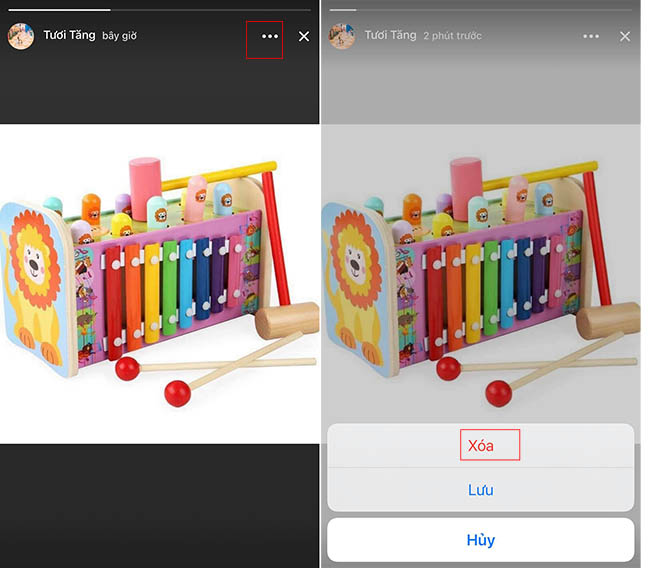
5.3 Cách xóa tin nhắn trên Messenger 2 bên
Nếu gửi sai nội dung hoặc muốn bảo mật thông tin vừa nhắn, bạn có thể xoá tin nhắn trên Messenger 2 bên một cách nhanh chóng thông qua điện thoại hoặc máy tính.
Đối với điện thoại:
Bạn truy cập vào Messenger rồi tìm và nhấn giữ vào cuộc hội thoại muốn xoá ở cả 2 bên. Sau đó, bạn nhấn vào “Khác” rồi chọn “Gỡ”. Lúc này, màn hình hiển thị hai tuỳ chọn. Bạn nhấn vào “Thu hồi” để gỡ tin nhắn ở cả 2 bên.
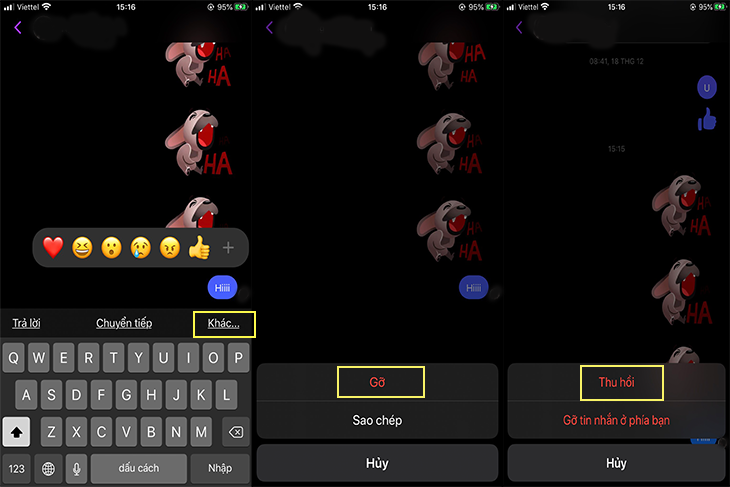
Đối với máy tính:
Bước 1:Bạn truy cập vào Messenger trên máy tính rồi trỏ chuột vào tin nhắn muốn xoá. Lúc này, bạn nhấn vào biểu tượng dấu ba chấm bên cạnh tin nhắn đó.
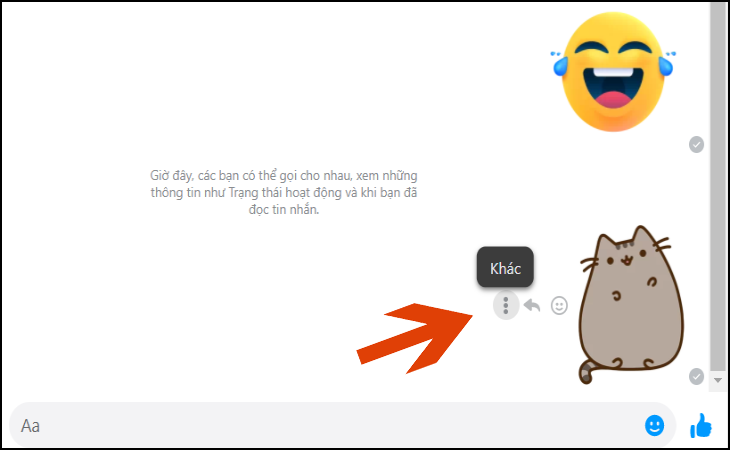
Bước 2:Bạn nhấn vào “Xóa, gỡ bỏ” để xóa tin nhắn ở Messenger 2 bên.
Xem thêm: Hình ảnh hoa hồng đẹp lãng mạn, 299+ mẫu hoa hồng đẹp và ý nghĩa nhất
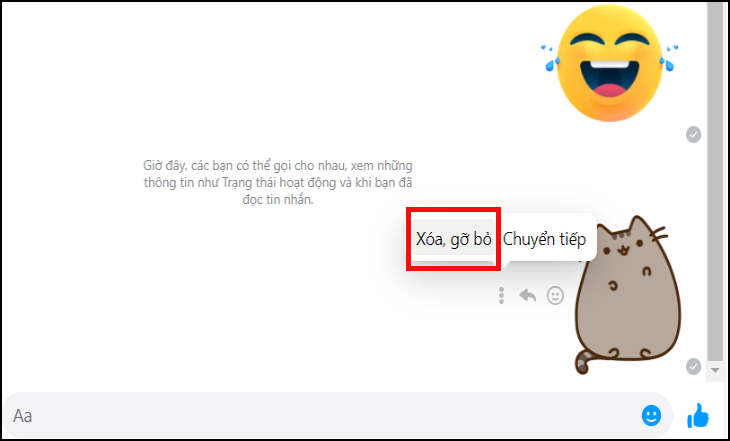
Bước 3:Màn hình hiển thị hai tuỳ chọn, bạn nhấn vào “Thu hồi với mọi người” rồi click “Xóa, gỡ bỏ” để xác nhận và hoàn thành cách xóa tin trên Messengercủa hai bên.
Các cách xóa tin nhắn trên Messenger nhanh chóng thông qua điện thoại di độnghoặc máy tính sẽ giúp người dùng tiết kiệm thời gian và công sức chỉ với vài thao tác đơn giản. Chúc bạn thực hiện thành công theo hướng dẫn trong bài viết nhé!